Como instalar Windows 11 sin TPM 2.0, en www.miescapedigital.com te contamos este metodo que puedes usar para probar Windows 11 en equipos que no cuenten con el polémico Trusted Platform Module 2.0
Trusted Platform Module es un criptoprocesador seguro capaz de almacenar claves de cifrado para proteger la información. Es un chip físico que se encuentra en las placas base de nuestros ordenadores desde hace años con la versión 1.2 y desde finales del 2016 con la versión 2.0
A partir del próximo Windows 11 contar con tpm es uno de los requisitos para poder instalar la nueva versión del sistema operativo de Microsoft.
Requisitos de Windows 11
Procesador de doble núcleo de 1 GHz y 64 bits. lista de cpus compatibles recomendables por ms :
4 GB RAM
64 GB de almacenamiento.
Gráficos compatibles con DirectX 12 con controlador WDDM 2.0
Pantalla al menos de 720p de 9 pulgadas como mínimo.
UEFI BIOS.
Capacidad de arranque seguro.
TPM 2.0 (aunque en algunos sitios aseguran que basta con tpm 1.2)
Todo parece indicar que el tpm versión 2.0 es uno de los requisitos necesarios pero no indispensable para instalar Windows 11 quedando de esta manera la versión 1.2 de tpm como la mínima compatible con el nuevo Windows.
¿Cómo validar la versión de Tpm de tu máquina ?
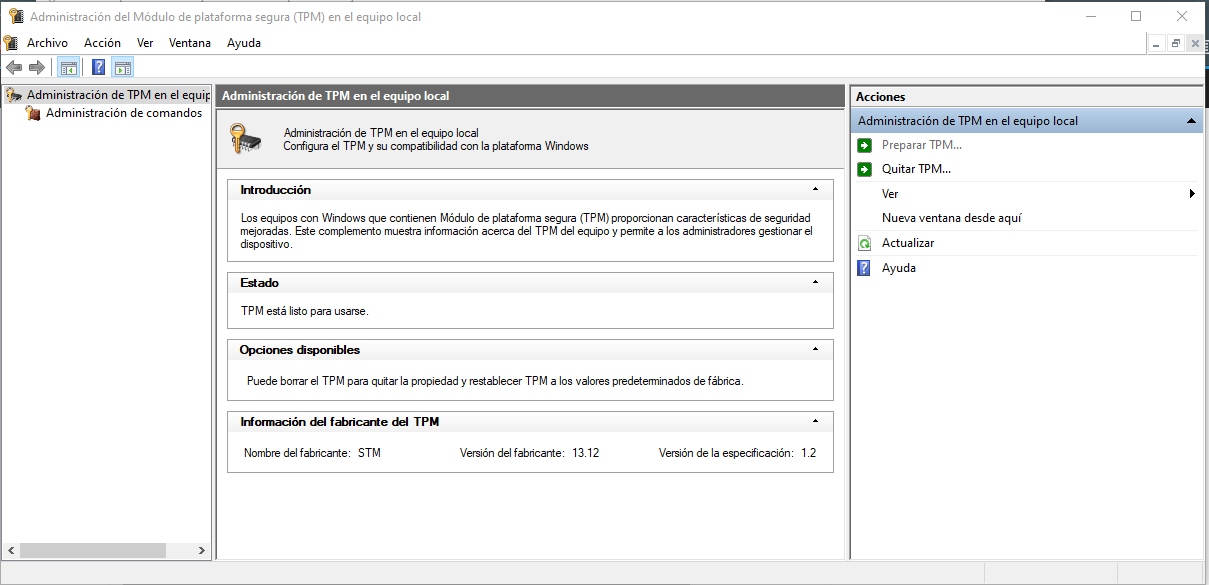
Pulsar tecla Windows + R
En la caja de búsqueda escribir: “tpm.msc” (sin comillas)
En información del fabricante validar la versión de la especificación:
Si el resultado es 2.0 tu equipo es totalmente compatible con Windows 11.
Si el resultado es 1.2 se debe esperar hasta las próximas versiones de las builds de W11 para validar la compatibilidad.
Si el resultado es que no puede ser encontrado tu equipo no es compatible con windows 11 de forma nativa.
Pero para aquellos equipos que deseen saltarse el paso del TPM 2.0 usando la build 21996.1 de Windows 11 se recomiendan los siguientes pasos.
Como instalar Windows 11 sin TPM 2.0
Tener un Pendrive al menos 8 gb de espacio.
Crear la ISO Booteable con Rufus en el Pendrive.
Luego que esté listo el usb ir a:
“sources” dentro de las carpetas del USB
Sustituir el “appraiserres.dll” . con este otro Archivo DLL
Con estos pasos puedes iniciar la instalación de Windows 11 aun cuando el equipo no posea TPM 2.0.
Si te ha gustado este artículo de miescapedigital.com activa las notificaciones y únete a nuestro canal de Telegram, siguenos en Twitter , instagram y suscríbete en Youtube, únete a nuestro canal de telegram de app para Windows. o visita nuestra web de programas: https://descargadeprogramas.com




